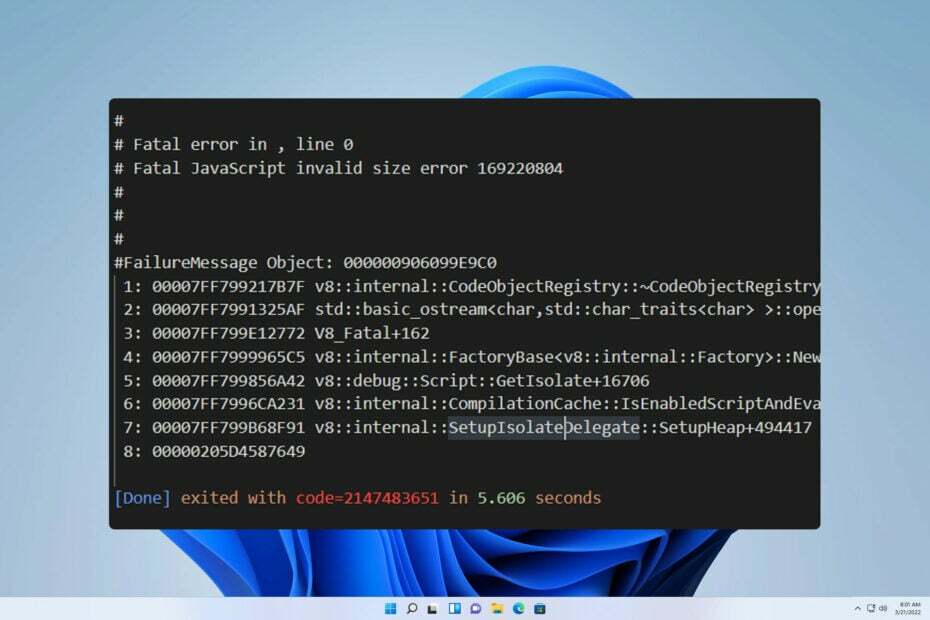Befolgen Sie die folgenden einfachen Optimierungen, um diesen Fehler zu beheben
- Der Fehler „Uncaught TypeError: $ is not a function“ tritt auf, wenn ein Benutzer versucht, das Dollarzeichen $ als Funktion in JavaScript zu verwenden, es jedoch nicht erkannt wird.
- Wenn Sie auf Ihrer Webseite mehrere JavaScript-Bibliotheken verwenden und eine andere Bibliothek ebenfalls das Dollarzeichen ($) als Abkürzung verwendet, kann dies diesen Fehler auslösen.
- Sie können die in diesem Handbuch bereitgestellten Methoden und Instanzen durcharbeiten, um den Fehler zu beheben.
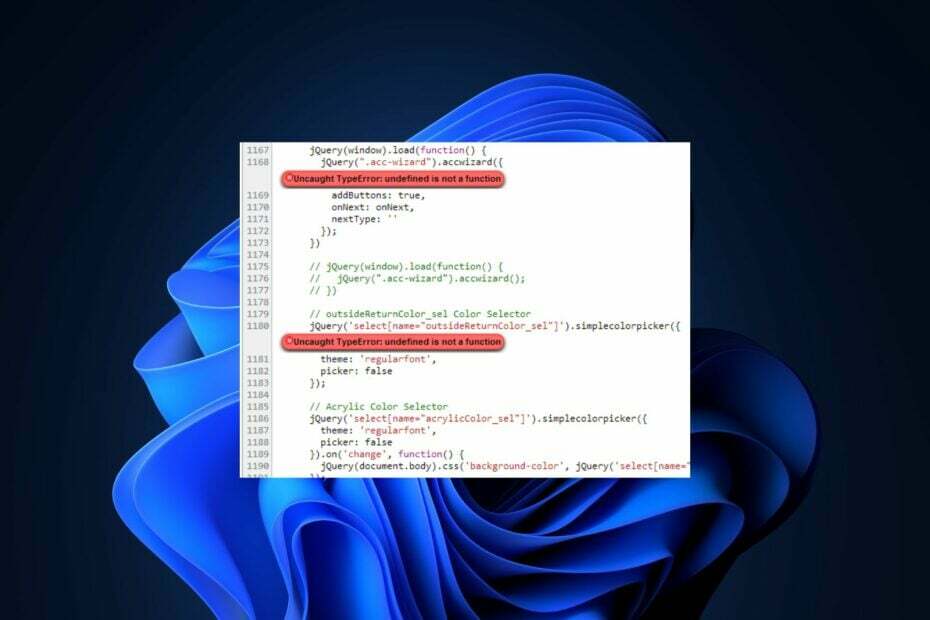
XINSTALLIEREN, INDEM SIE AUF DIE DOWNLOAD-DATEI KLICKEN
- Laden Sie DriverFix herunter (verifizierte Download-Datei).
- Klicken Scan starten um alle problematischen Treiber zu finden.
- Klicken Treiber aktualisieren um neue Versionen zu erhalten und Systemstörungen zu vermeiden.
- DriverFix wurde heruntergeladen von 0 Leser diesen Monat.
Die Fehlermeldung „Uncaught TypeError: $ is not a function“ tritt normalerweise auf JavaScript wenn Benutzer versuchen, das Dollarzeichen ($) als Funktion zu verwenden, es jedoch nicht erkannt oder definiert wird.
Einige unserer Leser haben kürzlich berichtet, dass sie auf dieses Problem stoßen JavaScript-Fehler. In diesem Artikel besprechen wir, was diesen Fehler verursacht und wie er schnell behoben werden kann.
- Was verursacht Uncaught TypeError: $ Is Not a Function?
- Wie kann ich Uncaught TypeError beheben: $ Is Not a Function?
- 1. Ersetzen Sie das Schlüsselwort „jQuery“ durch das Dollarzeichen ($).
- 2. Wickeln Sie den $-Code ein
- 3. Passen Sie einen Alias in jQuery an
Was verursacht Uncaught TypeError: $ Is Not a Function?
Es gibt einige häufige Ursachen für diesen Fehler, wie einige Geeks berichten, die herausfinden konnten, was das Problem auslöst. Nachfolgend sind einige davon aufgeführt:
- jQuery-Bibliothek nicht geladen – Das Dollarzeichen ($) wird häufig mit der jQuery-Bibliothek verknüpft. Wenn Sie verwenden jQuery-Funktionen Wenn Sie in Ihrem Code Methoden oder Methoden hinzufügen möchten, müssen Sie sicherstellen, dass die jQuery-Bibliothek vor Ihrem Skript ordnungsgemäß geladen wird.
- Konflikte mit Theme oder Plugins – Es ist möglich, dass einige Plugins oder Themes falsch programmiertes JavaScript enthalten stört den ordnungsgemäßen Betrieb von jQuery oder verwendet das Symbol „$“ auf eine Weise, die bei anderen zu Problemen führt Skripte.
- Falsche Skriptreihenfolge – Auch die Reihenfolge, in der Skripte geladen werden, kann diesen Fehler verursachen. Wenn Ihr Skript, das das Dollarzeichen ($) verwendet, vor der jQuery-Bibliothek geladen wird, erkennt es das Dollarzeichen nicht als jQuery-Funktion.
- Konflikt mit anderen Bibliotheken – Wenn Sie auf Ihrer Webseite mehrere JavaScript-Bibliotheken verwenden, besteht möglicherweise ein Konflikt zwischen jQuery und einer anderen Bibliothek, die ebenfalls das Dollarzeichen ($) als Abkürzung verwendet.
Da Sie nun einige dieser möglichen Ursachen kennen, sollten Sie in der Lage sein, den „Uncaught TypeError: $ is not“ zu beheben einen Funktionsfehler und stellen Sie sicher, dass das Dollarzeichen ($) in Ihrem JavaScript als jQuery-Funktion erkannt wird Code.
Wie kann ich Uncaught TypeError beheben: $ Is Not a Function?
Bevor Benutzer eine erweiterte Fehlerbehebung oder Einstellungsoptimierung vornehmen, sollten sie sicherstellen, dass sie die folgenden Vorabprüfungen durchführen:
- Stellen Sie sicher, dass die jQuery-Bibliothek vor allen davon abhängigen Skripten geladen wird.
- Benutzen Sie das „
Falls Sie eine beispielhafte Anleitung zur Behebung des Fehlers „Uncaught TypeError: $is not a function“ benötigen, stellen Sie sicher, dass Sie sich durch die unten bereitgestellten Methoden arbeiten.
1. Ersetzen Sie das Schlüsselwort „jQuery“ durch das Dollarzeichen ($).
Wenn bei der Verwendung des $-Symbols in Funktionen der Fehler „Uncaught TypeError: $ is not a function“ auftritt, können Sie ihn stattdessen durch jQuery ersetzen. Wenn Sie beispielsweise die folgende $-Symbolfunktion haben: $(function() { // Ihr Code hier });
Ersetzen Sie es durch:
jQuery (function() { // Ihr Code hier });
Anders als bei der Verwendung des $-Symbols löst die jQuery-Funktion keine Fehlermeldung aus.
2. Wickeln Sie den $-Code ein
Alternativ können Sie den Code in einen sofort aufgerufenen Funktionsausdruck einbinden, der das jQuery-Symbol enthält. Zum Beispiel: jQuery (function ($) { // Sie können $ innerhalb des Wrappers verwenden console.log($('.primary-menu')); });
Nachdem Sie diese Änderungen am Code vorgenommen haben, können Sie über die Entwicklerkonsole Ihres Browsers prüfen, ob der Fehler weiterhin besteht.
- WD SES Device USB: Gerätetreiber nicht gefunden [Fix]
- Fehler bei der Kommunikation mit dem Plugin-Dienst auf ChatGPT [Fix]
3. Passen Sie einen Alias in jQuery an
Obwohl das Dollarzeichen $ der Standardalias für das jQuery-Objekt ist, müssen Sie möglicherweise einen alternativen Alias erstellen, um Konflikte mit anderen Bibliotheken zu vermeiden, die das Dollarzeichen $ verwenden. Nachfolgend finden Sie die Codezeile, die Sie ausführen müssen:
vvar $d = jQuery;
Der obige Code ersetzt den Standardalias $ durch $d. Es ist jedoch nicht auf das oben Genannte beschränkt, da es beliebig geändert werden kann.
Und hier erfahren Sie, wie Sie den Fehler „Uncaught TypeError: $ is not a function“ beheben können. Hoffentlich helfen Ihnen die in diesem Handbuch bereitgestellten Methoden, das Problem zu beheben.
In ähnlicher Weise sind auch einige Benutzer darauf gestoßen brower.analyze ist keine Funktion Fehler. Falls Sie auf ähnliche Probleme stoßen, können Sie unsere ausführliche Anleitung lesen, um diese schnell zu beheben.
Wenn Sie Fragen haben oder andere praktikable Methoden kennen, können Sie diese gerne über den Kommentarbereich unten teilen.
Haben Sie immer noch Probleme? Beheben Sie sie mit diesem Tool:
GESPONSERT
Einige treiberbezogene Probleme können mithilfe eines speziellen Tools schneller gelöst werden. Wenn Sie immer noch Probleme mit Ihren Treibern haben, laden Sie sie einfach herunter DriverFix und bringen Sie es mit wenigen Klicks zum Laufen. Lassen Sie es danach übernehmen und beheben Sie alle Ihre Fehler im Handumdrehen!